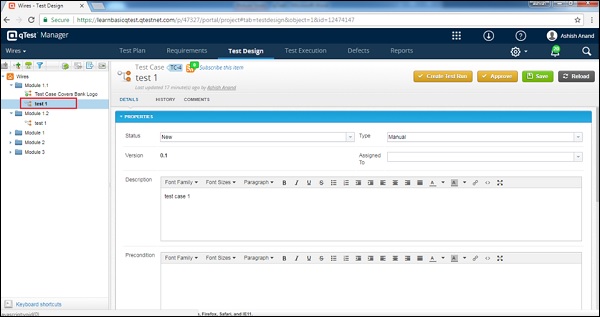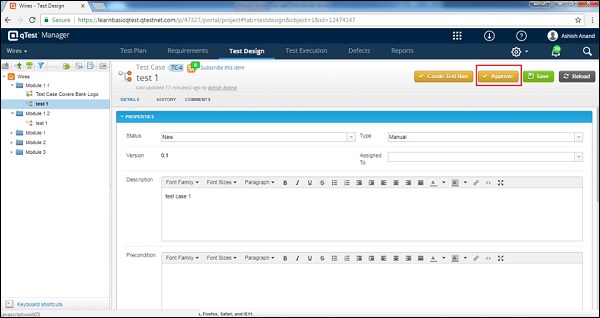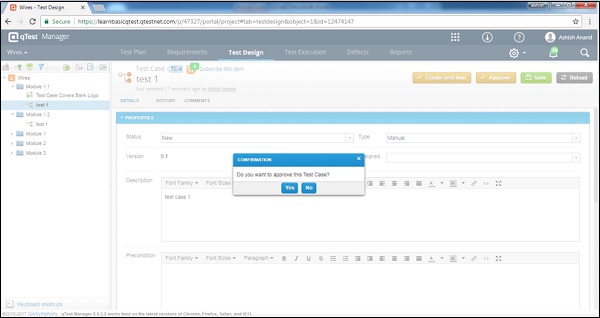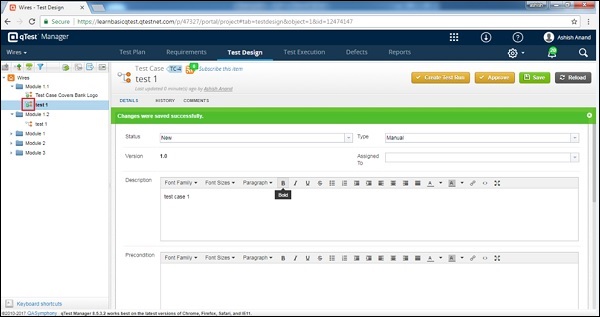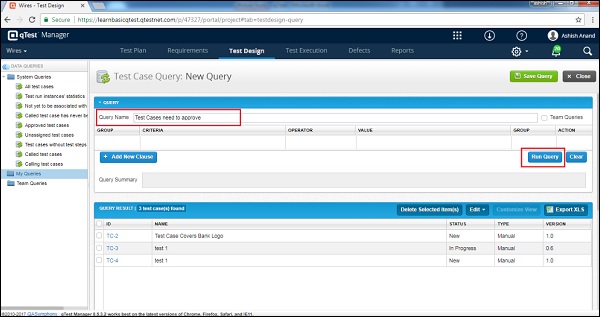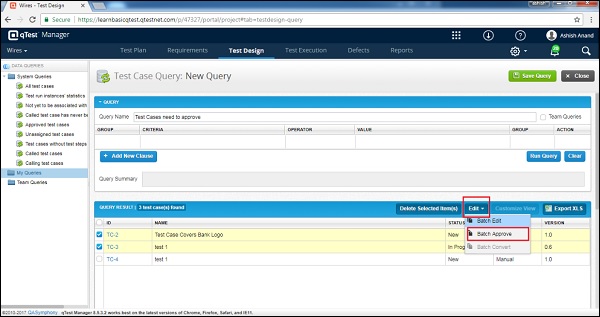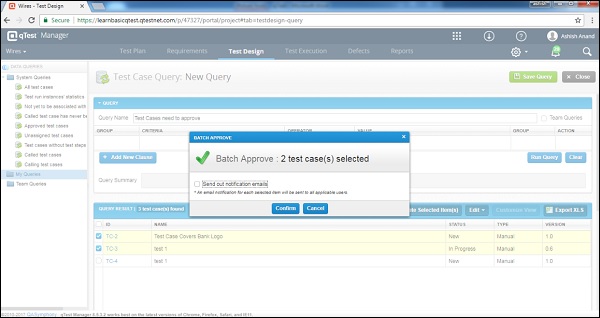qTest поддерживает рабочий процесс утверждения тестовых случаев. Это похоже на то, что заинтересованная сторона рассмотрит контрольные примеры и утвердит их, если все пойдет хорошо. Вы не можете выполнить тестовый пример, пока он не будет одобрен. Вы можете одобрить несколько тестовых случаев одновременно. Чтобы утвердить тестовый набор, вы должны иметь разрешение «Утвердить тестовый набор».
Одобрить единый контрольный пример
Ниже приведены шаги для утверждения отдельного контрольного примера.
Шаг 1. Перейдите в раздел «Дизайн теста» и разверните модуль, в котором написан тестовый набор.
Шаг 2 — Нажмите на название тестового примера. Откроется страница сведений о тестовом примере с правой стороны, как показано на следующем снимке экрана.
Шаг 3 — Нажмите кнопку « Подтвердить» в правом верхнем углу экрана перед кнопкой «Сохранить».
Шаг 4 — Появится диалоговое окно подтверждения с просьбой утвердить контрольный пример. Нажмите ДА, чтобы подтвердить его.
Шаг 5 — После утверждения тестовый набор получает значок галочки зеленого цвета на левой панели, как показано на следующем снимке экрана.
Одобрить мульти тестовые случаи
Ниже приведены шаги для одобрения нескольких тестовых случаев одновременно.
Шаг 1. Перейдите на вкладку « Дизайн теста » и щелкните значок « Запрос данных», как показано на следующем снимке экрана.
Шаг 2. В поле «Имя запроса» напишите «Тестовые случаи, которые необходимо одобрить» и нажмите « Запустить запрос».
Шаг 3. Выберите контрольные примеры из таблицы «Результат запроса», чтобы утвердить контрольные примеры. Позже нажмите Edit → Batch Approve, как показано на следующем снимке экрана.
Шаг 4 — Откроется диалоговое окно подтверждения. Нажмите кнопку подтверждения . Вы также можете установить флажок, чтобы получать уведомления по электронной почте.
Шаг 5 — После нажатия кнопки «Подтвердить» отображается ход статуса утверждения. Нажмите OK , когда прогресс будет завершен на 100%.